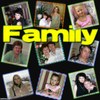-Музыка
- Мы только знакомы Гелена Великанова
- Слушали: 1103 Комментарии: 0
- МЫ В ЭТОЙ ЖИЗНИ ТОЛЬКО ГОСТИ ...А.Пугачева
- Слушали: 6795 Комментарии: 1
- Настя
- Слушали: 331 Комментарии: 0
- МЫ В ЭТОЙ ЖИЗНИ ТОЛЬКО ГОСТИ ...А.Пугачева
- Слушали: 6795 Комментарии: 0
-Фотоальбом
-Метки
-Рубрики
- Архитектура (52)
- Афоризмы, притчи (25)
- Видео (87)
- генераторы (18)
- Для блогеров (24)
- Для себя (150)
- Живопись (407)
- Здоровье (90)
- Красота (29)
- Лечение (16)
- Разное (9)
- Худеем (19)
- Искусство (38)
- История (204)
- клипарт (130)
- Корел (1)
- Кулинария (1280)
- блюда из морепродуктов (22)
- Блюда из мяса (182)
- Блюда из овощей (171)
- Блюда из птицы (141)
- Блюда из рыбы (100)
- Бутерброды (17)
- Грибы (65)
- Десерты (46)
- Заготовки (41)
- Закуски (179)
- Кухни народов мира (5)
- Напитки (29)
- Не сладкая выпечка (175)
- Первые блюда (23)
- Разные рецепты (59)
- Салаты (120)
- Сладкая выпечка. (192)
- Украшение блюд (22)
- Хлебопечка (24)
- Литература (27)
- Любопытно (70)
- Музыка (61)
- Напитки (21)
- Оформление дневников (106)
- Антивирусник (1)
- разделители (5)
- Рамки и картинки (56)
- Схемы для дневника (11)
- Флеш (4)
- фоны (31)
- Полезные советы (12)
- полезные ссылки (6)
- Поэзия (26)
- Праздничные рецепты (18)
- Программы (7)
- Путешествия (31)
- Разные рецепты (17)
- редакторы (1)
- Религия (116)
- Рукоделие (38)
- Сайты для работы с фото (1)
- Уроки (15)
- Уроки Paint (8)
- Уроки ЛиРу (25)
- Уроки по оформлению Дневов (236)
- Фотографии (112)
- Фотошоп (200)
- Эдитор (7)
- Юмор (46)
-Ссылки
-Цитатник
Антонис Ван Дейк Антонис Ван Дейк родился 22 марта 1599 в Антверпене, был седьмым ребенком в с...
Малая Конюшенная - (0)Малая Конюшенная Малая Конюшенная - здесь можно крутиться и крутиться на одном месте, так...
Как онлайн удалить фон с фотографии - (3)Как онлайн удалить фон с фотографии. Как онлайн удалить фон с фотографии. Удаление заднего фо...
Схема"Как же прекрасны эти цветы" - (2)Схема"Как же прекрасны эти цветы" Схема"Как же прекрасны эти цветы"
Солнечные анютки... - (0)Солнечные анютки...
-
[Этот ролик находится на заблокированном домене]
Добавить плеер в свой журнал
© Накукрыскин
-Поиск по дневнику
-Подписка по e-mail
-Интересы
-Друзья
-Постоянные читатели
-Сообщества
-Статистика
Записей: 3311
Комментариев: 518
Написано: 5323
Вставить фото в рамку в ФОТОШОПЕ |
Нам понадобится программа Фотошоп.
Через Мой компьютер или кто как умеет выбираем понравившуюся рамку.
Правой кнопкой щелкаем по рамке и выбираем пункт Открыть с помощью Фотошоп.

Про удаление белого фона описано ниже для рамочки формата jpg, если рамка в формате png или gif, то там нет этого белого фона, там сразу вырез для фото должен быть.
Если слой с рамкой на замке,  то нам надо замочек снять.
то нам надо замочек снять.
Для этого щелкаем дважды по слою с рамкой в окне Слоев и в появившемся окне жмем ОК

Теперь можно работать с рамкой.
Выбираем инструмент Волшебная палочка  и щелкаем ей на белом поле рамки (там где по идее должно быть фото), эта область у нас должна выделиться, теперь жмем Delete на клавиатуре или щелкаем правой кнопкой по выделенной области и выбираем Вырезать. Вместо белого фона у нас должен проступить базовый фон в виде мелких серо-белых кубиков в шахматном порядке
и щелкаем ей на белом поле рамки (там где по идее должно быть фото), эта область у нас должна выделиться, теперь жмем Delete на клавиатуре или щелкаем правой кнопкой по выделенной области и выбираем Вырезать. Вместо белого фона у нас должен проступить базовый фон в виде мелких серо-белых кубиков в шахматном порядке 

Теперь выбираем в верхней строке Выделение-Отменить выделение.

Наконец открываем нашу фотку Файл-Открыть

Выбираем инструмент Прямоугольная область и выделяем нашу фотку либо пункт меню Выделение-Выделить все

И пункт менюРедактирование-Скопировать

Теперь фотку нашу можно закрыть Файл-Закрыть (не промахнитесь и не сделайте Закрыть все)
У нас осталось окошко с рамкой, выбираем Редактирование-Вставить
Поверх нашей рамочки появится слой с фоткой

Нам нужно мышкой схватить слой с фоткой в окне слоев и перетащить под окно с рамкой

Выбираем пункт меню Редактирование-Свободное трансформирование(или Трансформирование-Масштабирование), чтоб уменьшить нашу фотку.

Удерживая клавишу Shift (чтоб сохранить пропорции) тянем нашу фотку за нижний правый угол вверх либо за верхний левый угол вниз (кому как удобнее) до тех пор, пока в нащем вырезе не появится наше уменьшенное личико

Жмем Enter выбираем Выделение-Отменить выделение
Все, наша фотка в рамке готова, осталось сохранить
Файл-Сохранить Как

Выбираем формат jpg и пишем имя нашей фотке

Выставляем параметры сохранения

Теперь наслаждаемся готовым изображением

| Рубрики: | Фотошоп |
| Комментировать | « Пред. запись — К дневнику — След. запись » | Страницы: [1] [Новые] |